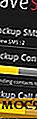Slik laster du ned passordene dine i Google Chrome
Forsøker du å gjøre lengre sikrere passord, og glem det? Siden du ikke kan huske dem, tillater du Chrome eller en annen nettleser å lagre passordene dine og automatisk fylle dem. Autofyll gjør det enklere for deg å få tilgang til nettstedene dine, men det gjør det lettere for andre å få tilgang til dem også. For å hjelpe med dette, vil du bruke en passordbehandling, men tror det blir komplisert. Google har lagt til en funksjon for å laste ned passord lagret i Chrome til en .csv-fil for å gjøre prosessen enklere.

Inntil nå kan det være kjedelig å overføre passordene dine til en passordbehandling. Du kan ende opp med å skrive alle passordene for hånd, eller du kan vente til du var logget på hvert passordbeskyttet nettsted for å lagre det til sjefen på den tiden. Selvfølgelig, hvis du har slått av nettleserens automatiske pålogging, må du gå gjennom de ekstra trinnene for å opprette en ny.
Google slipper en funksjon i Chrome-nettleseren som vil strømlinjeforme prosessen med å bytte til en passordbehandling ved å eksportere passordene dine til en .csv-fil.
Det pleide å være umulig å laste ned en liste over passord du lagret i Chrome-nettleseren din. Nå med noen få enkle trinn kan du få en liste over alle de passordene du vil lagre på datamaskinen.
Slik laster du ned passordene dine
1. Åpne Chrome og skriv krom: // flagg i adressefeltet, og trykk på Enter.
2. Rull ned for å finne "Passordeksport." Det er en lang liste over funksjoner, så det kan være lettere å søke etter det ved hjelp av Ctrl + F-snarveien.

3. Bruk rullegardinmenyen for å aktivere den.

4. Start Chrome på nytt ved å klikke på "Relaunch Now" -knappen som vises nederst til høyre på skjermen.

5. Åpne innstillinger og bla til bunnen av listen for å klikke på ordet "Avansert".

6. Finn delen "Passord og skjemaer", og klikk på "Administrer passord."

7. Klikk på de tre punktene øverst i listen over lagrede passord for å åpne flere alternativer.
8. Velg Eksporter.

9. Klikk på Eksporter passord for å lagre passordene dine i en .csv-fil.

Når du har lagret listen, kan du importere passordene dine til din foretrukne passordbehandling. Her er noen av de beste passordbehandlerne for plattformen din. Du kan også beholde postene for personlig bruk. Hvis du for eksempel gjør det meste av bank- eller andre husholdningsoppgaver, vil du kanskje ha en liste over passord tilgjengelig hvis det skjer noe med deg.
Hvis du bruker en passordbehandling som bruker autofyll, kan det hende du vil slå den av eller logge ut av sjefen når du er ferdig med å jobbe på datamaskinen. Disse trinnene holder informasjonen enda bedre beskyttet. Hvis du fortsetter å bekymre deg for noen som får tilgang til nettsteder som inneholder din personlige informasjon, kan du konfigurere tofaktor- eller multifaktorautentisering for de kritiske nettstedene.
Å holde passordene dine trygge er noe som alle bør gjøre for å unngå uautorisert tilgang til kontoene dine. Denne funksjonen er bare en måte å gjøre prosessen mindre tidkrevende for deg.